Yulinmufeng win7 は、ユーザーの間で最も人気のあるシステムの 1 つです。Yulinmufeng win7 のインストール手順は非常に簡単です。Yulinmufeng の公式 Web サイトから Ghost win7 をローカル コンピュータにダウンロードします。解凍後、直接インストールできます。ワンクリックでハードディスクに保存できるので、具体的な手順を見てみましょう。
1. まずシステムをダウンロードし、ダウンロードしたインストール パッケージを右クリックして、[xxxxx に展開] を選択します。
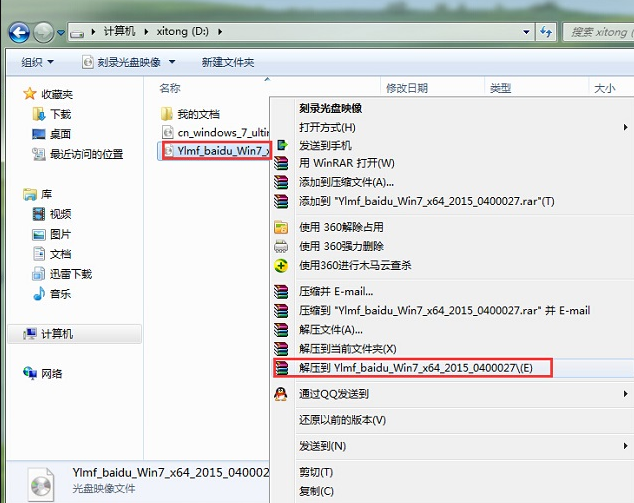
#2. 画像ファイルが解凍されると、システムフォルダーが生成されます。

#3. フォルダーを開き、その中にある「Hard Disk Installation」プログラムを見つけてダブルクリックして実行します。
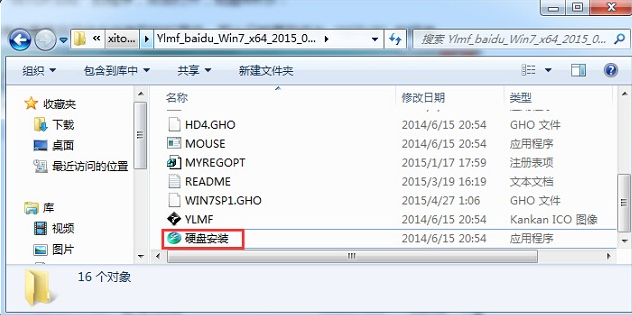
4.「OneKey Ghost」ウィンドウで GHO WIM ISO イメージのパスが正しいかどうかを確認し、C ドライブを選択して [OK] をクリックします。
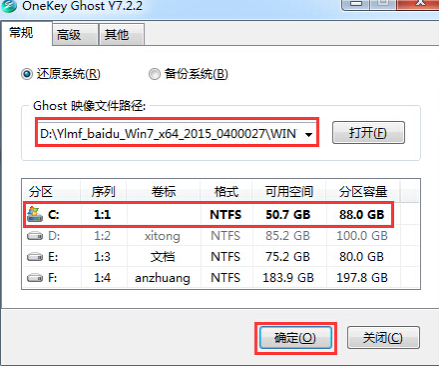
5. ポップアップ プロンプト ボックスで [はい] を選択し、次の手順に進みます。
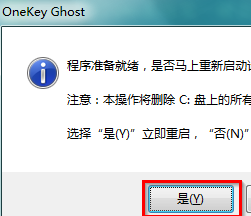
#6. この時点で、コンピュータが自動的に再起動し、ゴーストの歓迎プロセスが開始されます。
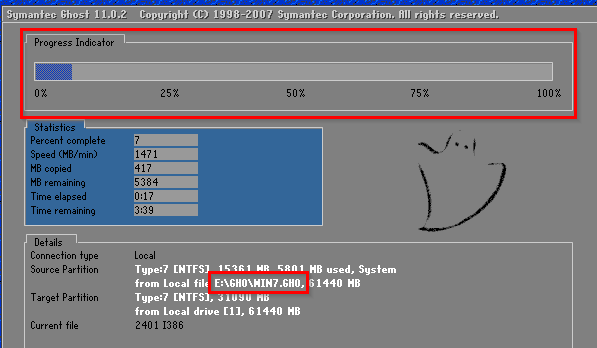
#7. ゴースティングが完了すると、コンピュータが自動的に再起動して win7 システムのインストール プロセスが開始されます。完了するまで辛抱強く待ちます。
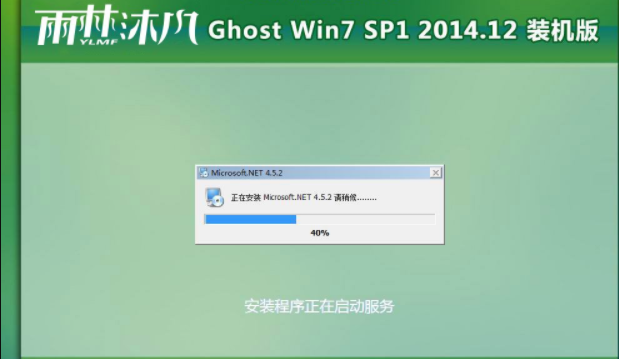
#8. しばらく待った後、win7 システムのデスクトップにアクセスすると、システムの再起動操作が完了します。
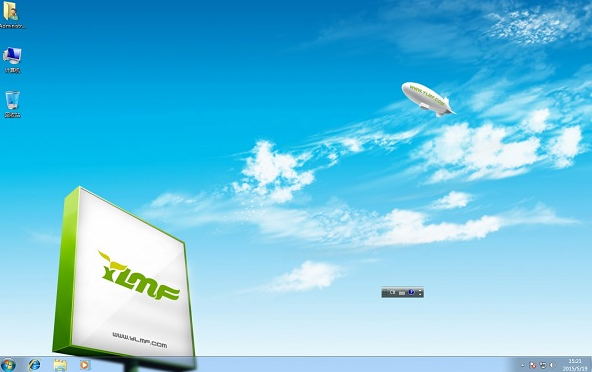
上記は、Yulin Mufeng が win7 システムをインストールするための詳細な手順です。そこから学び、段階的に操作することができます。
以上がYuLinMuFeng公式サイトwin7システムインストール方法の詳細内容です。詳細については、PHP 中国語 Web サイトの他の関連記事を参照してください。